Garmin Wegpunkt-Symbole – Eine fast schon vergessene Möglichkeit sein Garmin Handgerät durch eigene Wegpunkt-Symbole ("Custom Symbols") zu individualisieren. Dahinter verbergen sich Bilddateien im BMP Format, die sich mit einer Bildbearbeitungssoftware wie z.B. Photoshop oder GIMP erstellen lassen.
Die Vorgehensweise zum Erstellen eines eigenen Garmin Wegpunkt-Symbols ist eigentlich recht übersichtlich:
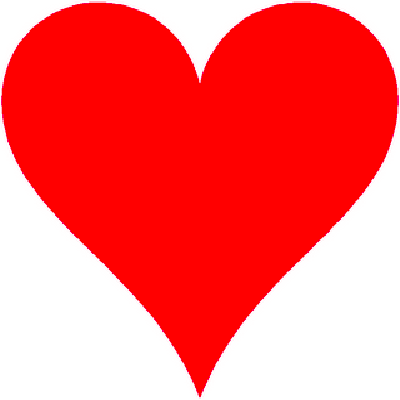
- Das fertige Kunstwerk als BMP Datei speichern (Bitmap-Dateiformat), z.B. garmin-heart.bmp.
- Die Bildgröße darf maximal 32 x 32 Pixel betragen (am besten eignen sich anscheinend 24 x 24 Pixel große Bilder).
- Beim Speichern der BMP-Datei – z.B. mit Photoshop – eine Farbtiefe von maximal 24-Bit wählen (Abbildung unten links).
- Die Datei in den Ordner Garmin\CustomSymbols kopieren (im internen Speicher des GPS-Gerätes oder auf der eingelegten MicroSD-Speicherkarte). Dabei ist allerdings eine Obergrenze zu beachten, es sind maximal 56 individuelle Symbole möglich.
- Bei dem Anlegen eines neuen Wegpunktes – zum Beispiel bei dem GPSMAP 66s/st mit der MARK-Taste – lässt sich das neue Wegpunkt-Symbol aus der Symbol-Sammlung unter "Benutzerdefiniert" auswählen und dem neuen Wegpunkt zuweisen (Abbildungen unten).
Download: Garmin Herzchen 24
Die neuen Symbole lassen sich auch in Garmin BaseCamp nutzen:
- Die Größe muss 32 x 32 Pixel betragen.
- Die Dateinamen müssen 000.bmp bis 063.bmp lauten.
- Der Speicherpfad auf Desktop-PC oder Laptop lautet: \Benutzer\Dokumente\Mein Garmin\Benutzerdefinierte Wegpunktsymbole (Windows) bzw. /Library/Application Support/Garmin/Benutzerdefinierte Wegpunktsymbole (Mac) (Quelle: Garmin Support).
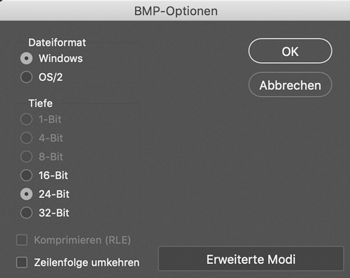
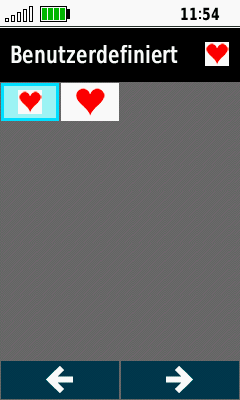
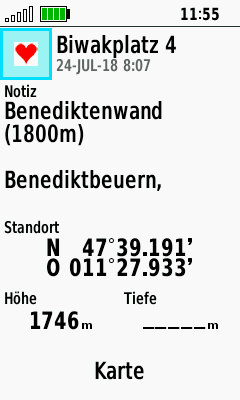
Hallo Joachim.
Vielleicht ist das auch interessant für alle, die Custom Symbole erstellen wollen.
Ich habe durch rumprobieren noch was rausgefunden. Normalerweise kann man den Hintergrund des bei Bitmaps nicht transparent machen. Für Garmin Geräte gibt es jedoch einen Trick, wie es trotzdem möglich ist. Der Hintergrund des Bitmaps muss die Farbe Magenta haben (in RGB Farbenwerten R: 255, G: 0, B: 255), diese wird dann auf dem Gerät für Custom Symbole transparent dargestellt.
Bei meinem Oregon 700 funktioniert es.
Beste Grüße. Christian
Hallo Christian,
danke für die Info! Ich komme momentan leider nicht dazu mich dem Thema noch einmal zu widmen.
Grüße
Hallo, mir geht`s genauso, Herz wird angezeigt, meine Eigenen nicht.
Noch keiner eine Erklärung
Hallo,
habe schon alles mögliche probiert aber das eigen erstellte bmp wird nicht angezeigt in meinem GPSMAP 66 s.
Das Garmin Herzchen funktioniert !
Ich arbeite mit einem MacBook Pro und bearbeite die Bilder mit dem Mac Programm " Vorschau "
Das bearbeitete Bild hat unter Informationen 16×16 Bit und Farbtiefe RGB.
Auch verschiedene Umbenennungen 000.bmp 005.bmp haben keinen Erfolg gebracht
Habe ich noch was übersehen ?
Hallo Bernold,
hast Du noch etwas herausgefunden? Mir geht`s genauso!
Danke
Hallo Bernold. Ich kann für den Mac das Programm GIMP empfehlen. Das klappt bei mir sehr gut.
Ich mache das Bitmap immer mit 32x32px und 24 Bit, wie in der Anleitung beschrieben.
Wichtig beim Exportieren aus GIMP ist die Einstellung „Farbrauminformationen nicht schreiben“, in dem kleinen Fenster, das erscheint. Dort kann man auch die Bit-Tiefe einstellen.
Danke für den Hinweis!